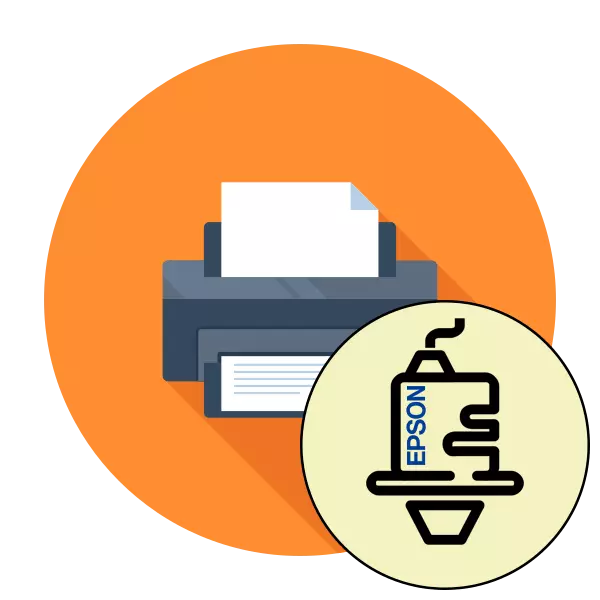
කාලයත් සමඟ, මුද්රණාලයේ මුද්රණ හිස කැටි ගැසීම, එනම් කඳුකරය (තුණ්ඩ) ඇතිව ගැටළු මතු වේ. තොරතුරු මේවා මුද්රණය කිරීමේදී තීන්ත කුඩා ප්රමාණයක් පුරවා ඇත. යම් වර්ගයක් අවහිර වී ඇත්නම්, නිමි පත්රයේ ඉරි හෝ වරින් වර රේඛා නිමි පත්රයේ දිස්වේ, එයින් අදහස් කරන්නේ පිරිසිදු කිරීම සිදු කිරීමේ අවශ්යතාවයයි. එය ක්රමලේඛ හා පෞද්ගලිකව ක්රියාත්මක කළ හැකිය. අද අපි මේ ක්රම දෙක ගැන එප්සන් ආකෘතිවල උදාහරණය මත කීමට කැමැත්තෙමු.
එප්සන් මුද්රණ යන්ත්රවල පිරිසිදු කිරීමේ තුණ්ඩයක් සිදු කරන්න
පහත දැක්වෙන ක්රම සමඟ හුරු වීමක් ආරම්භ කිරීමට පෙර, එවැනි මෙහෙයුමක් ඇති කිරීම අවශ්ය නම් අවශ්ය නම් පමණක් එවැනි මෙහෙයුමක් ඇති කිරීම අවශ්ය බව ඔබ දැනගත යුතුය. එබැවින් පළමු අනුවාදයේ අප පෙන්වන විශ්ලේෂණය ක්රියාත්මක කිරීම අවශ්ය වේ.ක්රමය 1: මෘදුකාංග පිරිසිදු කිරීමේ තුණ්ඩ
මුද්රණ රියදුරු තුළ ඉදිකරන ලද සේවා භාණ්ඩ අතර, තුණ්ඩ පිරිසිදු කිරීමේ කාර්යයක් ඇත. එය අතින් ආරම්භ වන අතර මිනිත්තු කිහිපයක් පවතින අතර, පසුව එහි ප්රති .ලය දැනගත හැකිය. මෙම ක්රියාවලිය වඩාත් විස්තරාත්මකව විශ්ලේෂණය කරමු:
- ආම්පන්න ස්වරූපයෙන් අයිකනය මත ක්ලික් කිරීමෙන් පරාමිතීන් සමඟ මෙනුව විවෘත කිරීමට ආරම්භක මෙනුව වෙත යන්න.
- මෙහිදී ඔබට "උපාංග" කොටස සොයා ගැනීමට අවශ්ය වනු ඇත.
- එහි, "මුද්රණ යන්ත්ර සහ ස්කෑනර්" වෙත යාමට වම් කවුළුව භාවිතා කරන්න.
- වම් මූසික බොත්තම සමඟ අපේක්ෂිත EPSSON මුද්රණ යන්ත්රය මත ක්ලික් කරන්න.
- දිස්වන "පාලක" බොත්තම ක්ලික් කරන්න.
- "මුද්රණ සැකසුම්" කාණ්ඩය විවෘත කරන්න.
- "සේවාවට" ටැබයට යන්න.
- ඔවුන්ගේ පිරිසිදු කිරීම ගැන සහතික කර ගැනීම සඳහා ප්රමුඛිකව තුණ්ඩ පරීක්ෂා කිරීම ආරම්භ කරන්න.
- දිස්වන "මුද්රණය" බොත්තම ක්ලික් කළ දැනුම්දීම කියවන්න.
- එය ඉතිරිව ඇත්තේ ලැබුණු පිරික්සුම් ලැයිස්තුව සමඟ දැන හඳුනා ගැනීම පමණි. පිරිසිදු කිරීම අවශ්ය නම්, ඔබට සුදුසු බොත්තම ක්ලික් කිරීමට අවශ්ය වනු ඇත.
- "ධාවනය" මත ක්ලික් කිරීමෙන් පසු පිරිසිදු කිරීම වහාම ආරම්භ කෙරේ.
- අවසන් වූ පසු, නිපදවීමේ ක්රියා පටිපාටියේ effectiveness ලදායීතාවය තහවුරු කර ගැනීම සඳහා විශේෂ රටාවක් මුද්රණය කිරීම රෙකමදාරු කරනු ලැබේ.

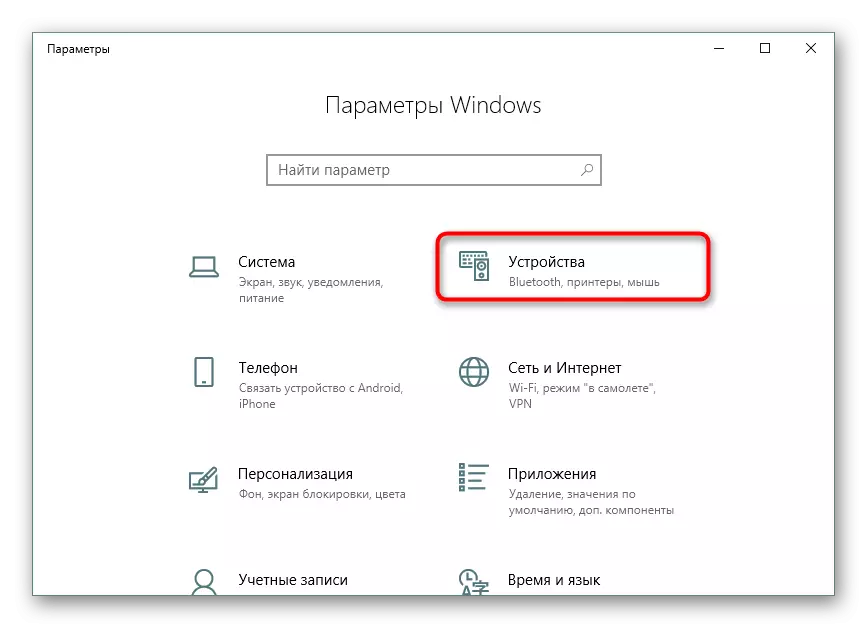




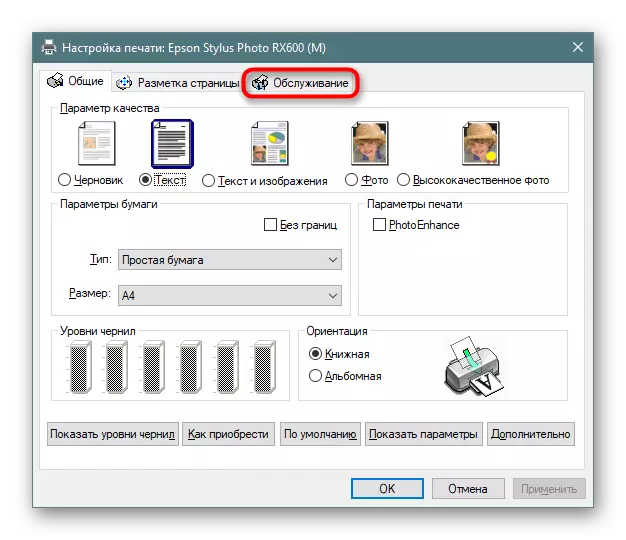
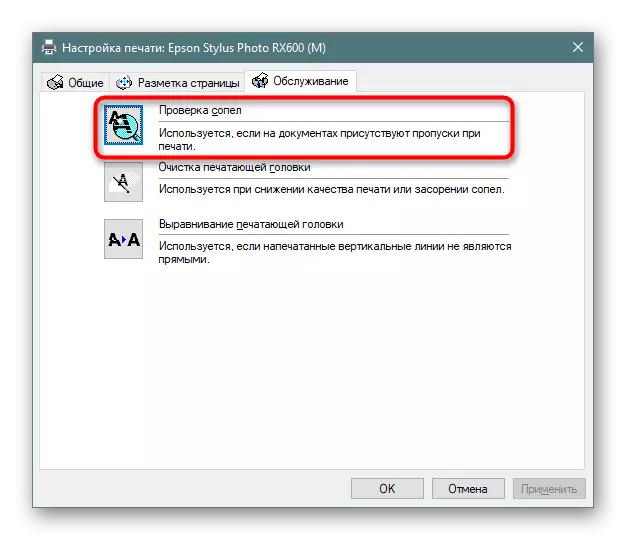




පවිත්ර කිරීමෙන් පසු දෘශ්යමාන ප්රති result ල නොතිබුණි නම්, මෙම මෙහෙයුම නැවත සිදු කිරීම රෙකමදාරු කරනු නොලැබේ නම්, කාර්යය ඉටු කිරීමේ ඊළඟ වඩාත් කාර්යක්ෂම ක්රමයට යාම වඩා හොඳය.
ක්රමය 2: අතින් පිරිසිදු කිරීමේ තුණ්ඩ
ජෙට් මුද්රණ යන්ත්රවල, ඩබ් කාට්රිජ් වල ඇත, එබැවින් ඔබට ඒවා ඉවත් කළ හැකිය, එබැවින් ඔබට ඒවා ඉවත් කළ හැකිය, මෙම අංග උපාංගයෙන් ලබා ගන්න. මම අද්දැකීම් අඩු පරිශීලකයෙකුට පවා කර්තව්යය සමඟ කටයුතු කරමි, මන්ද මේ සඳහා ඔබට විශේෂ දැනුමක් හෝ කුසලතා අවශ්ය නොවේ. වෙනම ලිපියක, පහත සබැඳිය අනුව, එක් එක් පියවර පිළිබඳ සවිස්තරාත්මක පැහැදිලි කිරීමක් සමඟ මෙම ක්රියාවලිය පිළිබඳ සවිස්තරාත්මක නිදර්ශන මාර්ගෝපදේශ ඔබට සොයාගත හැකිය.
වැඩිදුර කියවන්න: මුද්රණ යන්ත්රය පිරිසිදු කිරීම මුද්රණ කාට්රිජ්
දැන් ඔබ ඊපීසන් මුද්රණ යන්ත්රවල තුණ්ඩ පිරිසිදු කිරීමේ ක්රම ගැන හුරුපුරුදුය. ඔවුන් අකාර්යක්ෂම වූවා නම්, මුද්රණ කටයුතුවල ඇති ගැටළුව වෙනත් සංරචකවල සොයා බැලිය යුතුය. රෝග නිර්ණය විශේෂ සේවා මධ්යස්ථානයක් සම්බන්ධ කර ගැනීමෙන් විශේෂ ists යින් විශ්වාස කිරීම වඩා හොඳය.
